Canlı satış bildirimleri, ziyaretçilerinizin online mağazanızda gerçekleşen tüm gerçek zamanlı satışlar hakkında bilgi sahibi olmasını sağlar. Bu, genel satışlarınızı artırabilecek güçlü bir sosyal kanıt biçimidir.
Yıllar boyunca, yazılım satarken canlı satış bildirimleri kullandık. Bu, markamızın özgünlüğünü göstermemize ve ziyaretçileri sadık müşteriler olmaya motive etmemize yardımcı oldu. Deneyimlerimiz, bu özelliğin sonuçları en üst düzeye çıkarmak için nasıl kullanılabileceği konusunda bize daha derin bir anlayış kazandırdı.
Bu makalede, WooCommerce için nasıl canlı satış bildirimi oluşturacağınızı göstereceğiz.
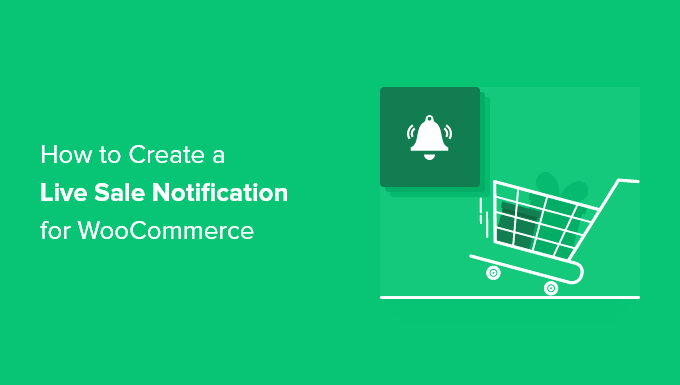
WooCommerce’de Canlı Satış Bildirimleri Neden Görüntülenir?
İnsanlar, başkalarının da aynı ürün veya hizmeti satın aldığını ve iyi bir deneyim yaşadığını bildiklerinde satın alma konusunda kendilerini daha rahat hissederler.
Bu nedenle akıllı WooCommerce mağaza sahipleri pazarlamalarında sosyal kanıt kullanır. İncelemeler ve referanslar ekleyebilir veya mağazanızın sahip olduğu Facebook takipçisi sayısını gösterebilirsiniz.
Bir başka iyi strateji de canlı satış bildirimlerini görüntülemektir. Bu, online mağaza ziyaretçileriniz arasında bir FOMO veya kaçırma korkusu duygusu yaratır ve harekete geçme olasılıklarını artırır.
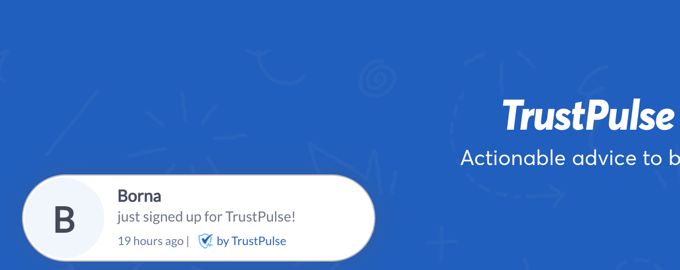
WooCommerce mağazanızda son müşteri etkileşimlerini görüntülediğinizde, satışları %15’e kadar artırmak için sosyal kanıt kullanabilirsiniz. Online mağazanızda kullanıcı etkileşimini nasıl takip edeceğinizi öğrenmek için kılavuzumuzu takip edebilir, böylece kendi sitenizdeki etkileri görebilirsiniz.
Bununla birlikte, WooCommerce mağazanızda nasıl canlı satış bildirimi oluşturacağınıza bakalım. İşte ele alacağımız konular:
Hadi başlayalım.
Adım 1: TrustPulse Eklentisini Kurun
Yapmanız gereken ilk şey FOMO & Social Proof Notifications by TrustPulse eklentisini yüklemek. Daha fazla bilgi edinmek için WordPress eklentisinin nasıl kurulacağına ilişkin adım adım kılavuzumuza göz atın.
TrustPulse, güveni artırmak, dönüşümleri hızlandırmak ve satışları artırmak için web sitenizdeki son müşteri etkileşimlerini görüntüleyen güçlü bir sosyal kanıt eklentisidir.
İşte canlı satış bildirimleri oluşturmak için TrustPulse’ı kullanmayı sevmemizin nedeni:
- WooCommerce ve Shopify gibi diğer e-ticaret platformlarıyla harika çalışır
- Eklenti, ziyaretçileri dönüştürdüğü kanıtlanmış FOMO pop-up’ları oluşturmanıza olanak tanıyan kullanıcı dostu bir görsel oluşturucu ile birlikte gelir
- E-posta kayıtları ve kullanıcı kayıtları gibi son satışlardan daha fazlasını gösterebilirsiniz
- ‘On-fire’ kampanyaları, belirli bir zaman aralığında kaç kişinin belirli bir ürünü satın aldığını gösterir.
- Pop-up’lar satışları, üst satışları ve çapraz satışları artırmak için tıklanabilir
- Pop-up’ları doğru zamanda ve yerde göstermek için akıllı hedefleme özellikleri
TrustPulse’ın analitik bildirimler, öncelikli destek ve alt hesaplar gibi daha gelişmiş özelliklere sahip premium bir sürümü bulunmaktadır. Ancak, temel canlı satış bildirimlerini ayarlamak için gereken her şeyi sunduğu için bu eğitimde ücretsiz eklentiyi kullanacağız.
Etkinleştirmenin ardından WordPress yönetici alanınızın TrustPulse sayfasına yönlendirileceksiniz. Burada, ücretsiz bir hesap oluşturmak için bir düğmeye tıklayabilir veya zaten bir hesabınız varsa mevcut TrustPulse hesabınızı bağlayabilirsiniz.
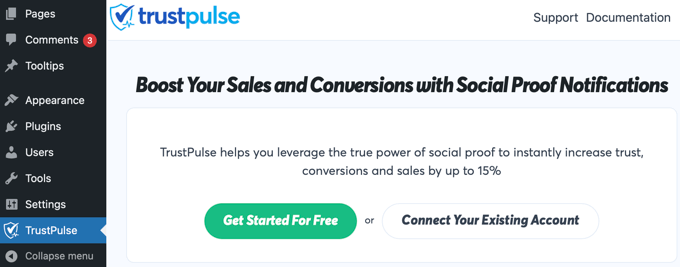
Not: Ücretsiz bir hesap seçseniz bile bir kredi kartı veya banka kartı numarası girmeniz gerekecektir. Hesabınızdan şu anda ücret alınmayacaktır, ancak gelecekte yükseltmeye karar verirseniz ayrıntılar kullanılacaktır.
TrustPulse’a kaydolduktan sonra, web sitesi bilgilerinizi eklemeniz istenecektir. WordPress sitenizin adını ve ayrıca URL’sini girmeniz gerekecektir. İşiniz bittiğinde, yeşil renkli ‘Siteyi Kaydet’ düğmesine tıklamalısınız.
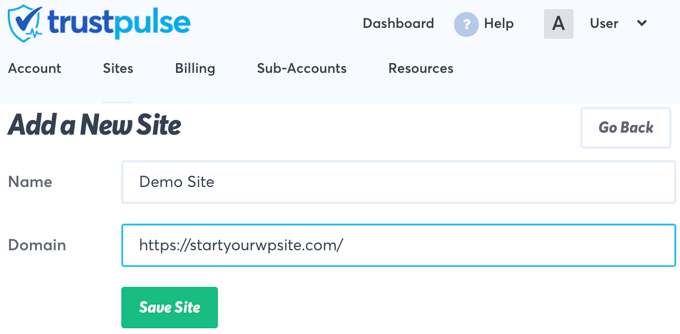
Adım 2: Bir WooCommerce Canlı Satış Kampanyası Oluşturun
Artık WooCommerce sitenizi TrustPulse’a eklediğinize göre, bir sonraki adım bir kampanya oluşturmaktır.
Ekranın sağ üst köşesindeki ‘Kampanya Oluştur’ düğmesine tıklamanız yeterlidir.
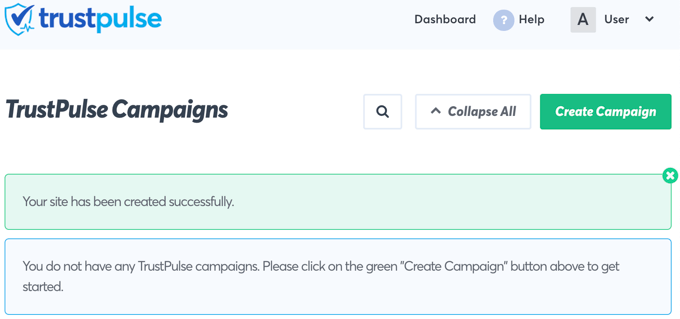
Yapmanız gereken ilk şey kampanyaya bir isim vermek. Biz buna ‘Canlı Satış Bildirimi’ diyeceğiz.
Bundan sonra, TrustPulse’a bağlı birden fazla web siteniz varsa, açılır listeden doğru çevrimiçi mağazayı seçmeniz gerekecektir.
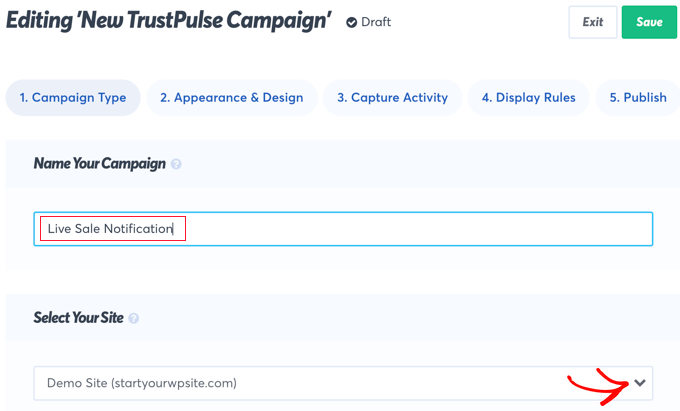
Ardından, ‘Kampanya Türünüzü Seçin’ etiketli bölüme ilerlemeli ve ardından ‘Son Etkinlik’ seçeneğini seçmelisiniz.
Bu, çevrimiçi mağazanızda satın alma, kayıt ve kaydolma bildirimleri oluşturacaktır.
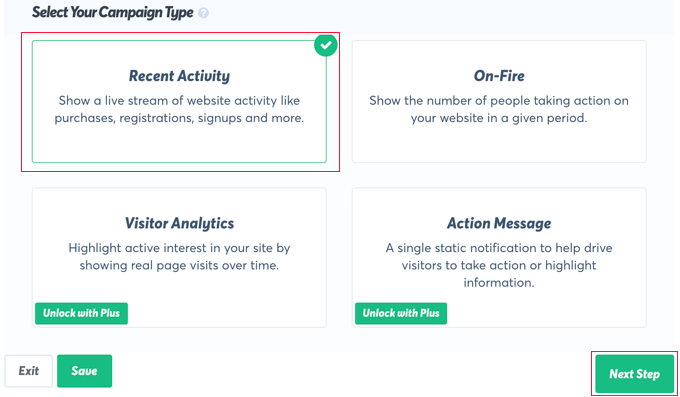
Bundan sonra, ekranın sağ alt tarafındaki ‘Sonraki Adım’ düğmesine tıklamanız yeterlidir.
Bir sonraki ekranda, canlı satış bildiriminizin tasarımını ve görünümünü özelleştirebilirsiniz.
Bu eğitimde varsayılan ayarları kullanacağız, ancak kendi online mağazanıza uygun ayarlamaları yapmaktan çekinmeyin.
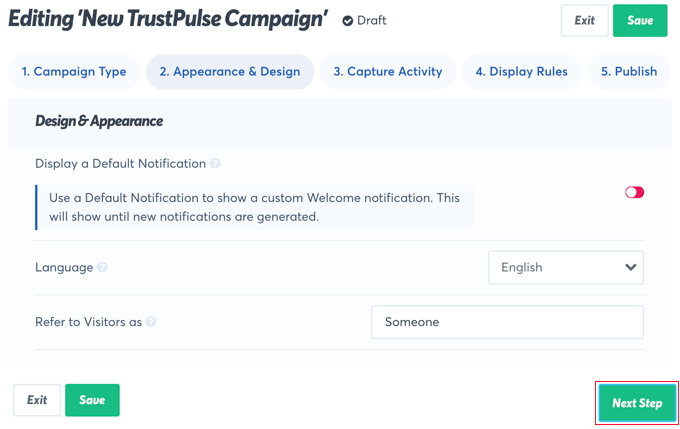
Bu ayarlar, kullanılacak dili, ziyaretçilerinize atıfta bulunma şeklinizi, ziyaretçiler bildirime tıkladığında kullanılacak bağlantıyı, bildirimin boyutunu ve konumunu ve çok daha fazlasını içerir.
Ayrıca, arka plan rengini, kenarlığı ve alt gölgeyi özelleştirmek istiyorsanız gelişmiş ayarlar alanını genişletebilirsiniz. Bu şekilde, web sitenizin markasını canlı satış bildirimlerinizle eşleştirebilirsiniz.
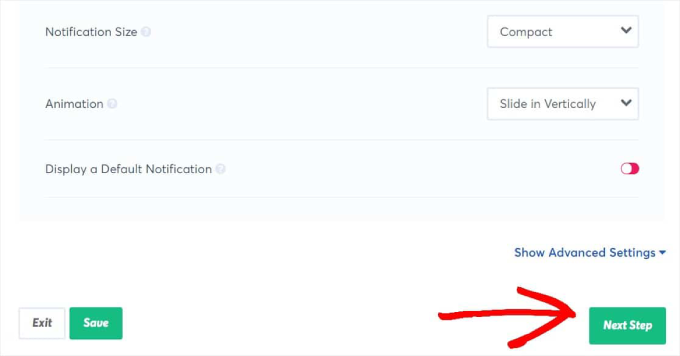
Bildirimi özelleştirmeyi bitirdiğinizde, ‘Sonraki Adım’ düğmesine tıklamalısınız.
Şimdi sizden TrustPulse’ın canlı satış bildirimlerine dahil edeceği bilgileri nerede bulacağına karar vermeniz istenecektir. Bu eğitim için ‘WooCommerce Siparişleri’ni seçeceğiz.
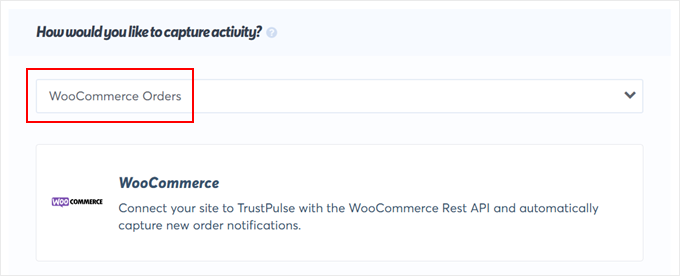
Ardından, ‘WooCommerce Integration for [website name]’ etiketli bölüme ilerlemelisiniz.
Devam edin ve başlamak için ‘TrustPulse’ı [web sitesi adı]’na bağlayın’ seçeneğine tıklayın.
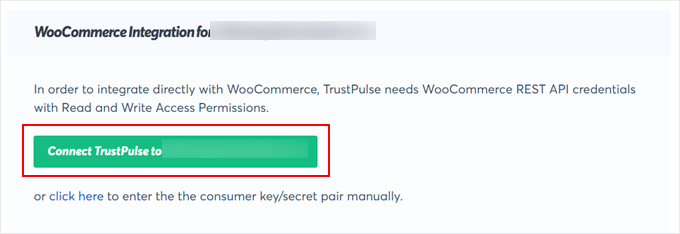
Şimdi TrustPulse’ın WooCommerce ile bağlanmasına izin vermenizi isteyen yeni bir sekme açılacaktır.
Devam etmek için ‘Onayla’ düğmesine tıklayın.
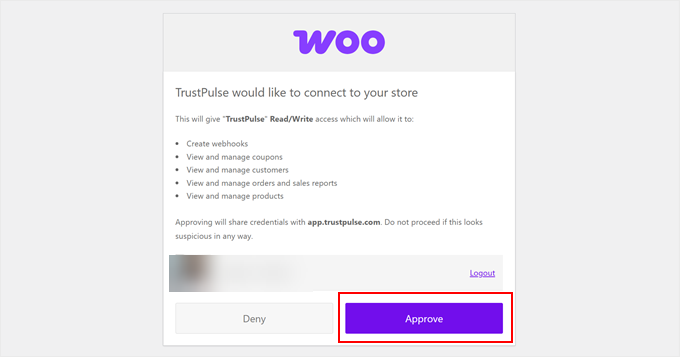
Bundan sonra, bildirim kurulumuna devam etmek için TrustPulse web sitesine geri yönlendirileceksiniz.
Bir sonraki adım ‘Yeni web kancaları oluştur’ düğmesine tıklamaktır.
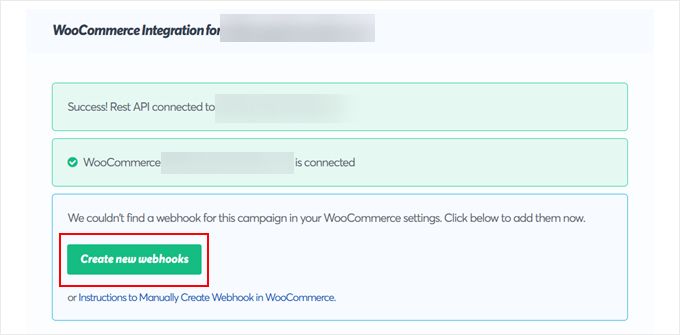
TrustPulse daha sonra WooCommerce eklentinizde yeni web kancaları oluşturacaktır.
Bunu aradan çıkardıktan sonra, WooCommerce siparişlerinizin bildirim mesajını özelleştirebiliriz. Mesaj Metni alanında, varsayılan metni “{{ürün_adı}} satın alındı!” gibi bir şeyle değiştirebilirsiniz.
Ürün_adı}} birleştirme etiketi otomatik olarak müşterinin yeni satın aldığı ürün adıyla değiştirilecektir. Bu, kopyayı çok daha kişiselleştirilmiş ve dinamik hale getirir.
Ayrıca ilk ürün siparişini mi, en pahalı olanı mı yoksa sadece rastgele bir siparişi mi yakalayacağınızı da seçebilirsiniz.
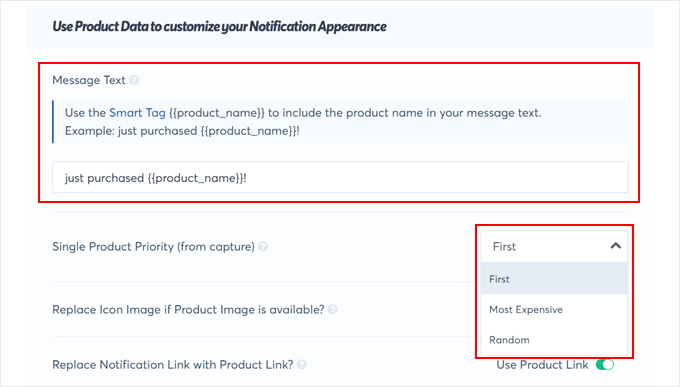
Etkinleştirebileceğiniz bir diğer ayar, ürün resmi mevcutsa bildirim resminin değiştirilip değiştirilmeyeceği ve bildirim bağlantısının ürün bağlantısıyla değiştirilip değiştirilmeyeceğidir.
Her ikisini de etkinleştirmenizi öneririz. Ürün resminin görüntülenmesi, kullanıcılara tam olarak hangi ürünün satın alındığını gösterebilir ve ürün bağlantısını kullanmak, kullanıcıların bildirimi görür görmez ürün sayfasını ziyaret etmelerini sağlayabilir.
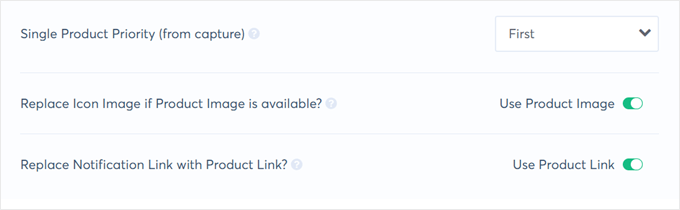
Son olarak, bildirimi Google Analytics ile entegre etmek istiyorsanız isteğe bağlı olarak Google Analytics kimliğinizi ekleyebilirsiniz. WooCommerce dönüşüm takibini önceden ayarladıysanız bunu yapabilirsiniz.
Aksi takdirde, ‘Sonraki Adım’a tıklayın.
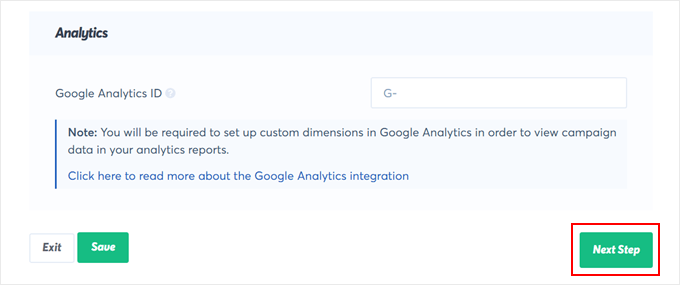
Adım 3: Canlı Satış Bildiriminin Nerede Görüntüleneceğini Seçin
Bir sonraki sayfa, bildirimlerin nasıl görüntüleneceğine karar vermenizi sağlar. İlk soru, ‘Bildirimlerinizi nerede göstermeliyiz?
Canlı satış bildirimlerinin sitenizin her yerinde görüntülenmesini istiyorsanız varsayılan ayar olan ‘Herhangi bir sayfada görüntüle’ seçeneğini kullanın.
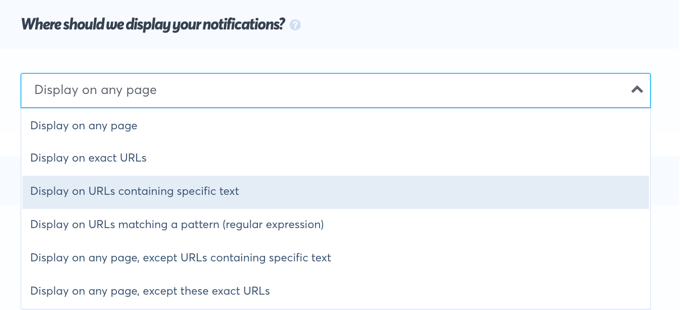
Bununla birlikte, canlı satış bildirimlerini yalnızca belirli sayfalarda veya ürünlerde göstermek istiyorsanız, bunları belirli URL’lerde görüntülemeyi seçebilirsiniz. Hatta FOMO bildirimlerinizin yalnızca belirli bir metin içeren veya belirli bir kalıpla eşleşen URL’lerde görünmesini sağlayacak şekilde ayarlayabilirsiniz.
Bundan sonra, ‘Bildirim Ayarları’ bölümüne ilerlemelisiniz. Burada, bildirimlerinizi ne kadar geciktireceğinize ve ne kadar süreyle görüntüleyeceğinize karar verebilirsiniz.
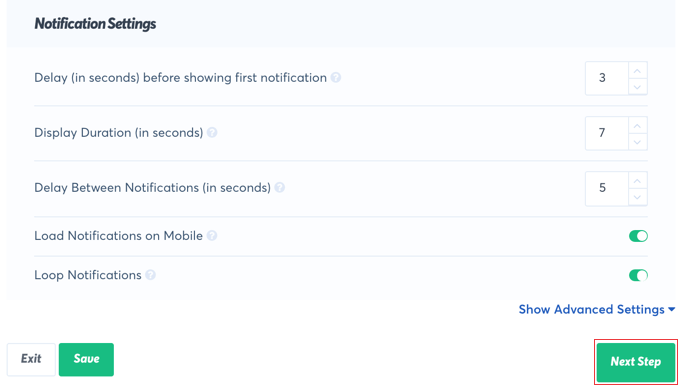
Ayrıca bunları mobil cihazlarda gösterip göstermeyeceğinizi ve döngüye alıp almayacağınızı da belirleyebilirsiniz.
Bu eğitimde varsayılan ayarları kullanacağız, ancak siz istediğiniz değişiklikleri yapabilirsiniz. Bundan sonra, ‘Sonraki Adım’ düğmesine tıklamanız gerekecek. Neredeyse bitirdiniz!
Adım 5: WooCommerce Canlı Satış Bildirimini Yayınlayın
Son adım, canlı satış bildiriminizi çevrimiçi mağazanızda yayınlamaktır. Bu sayfada, web sitenizin bağlı olduğuna dair bir onay göreceksiniz ve kampanyanızın bir önizlemesi görüntülenecektir.
Henüz bağlanmadıysa, sayfada gösterilen gömme kodunu kopyalamanız ve web sitenizin şablon dosyalarına yapıştırmanız gerekir.
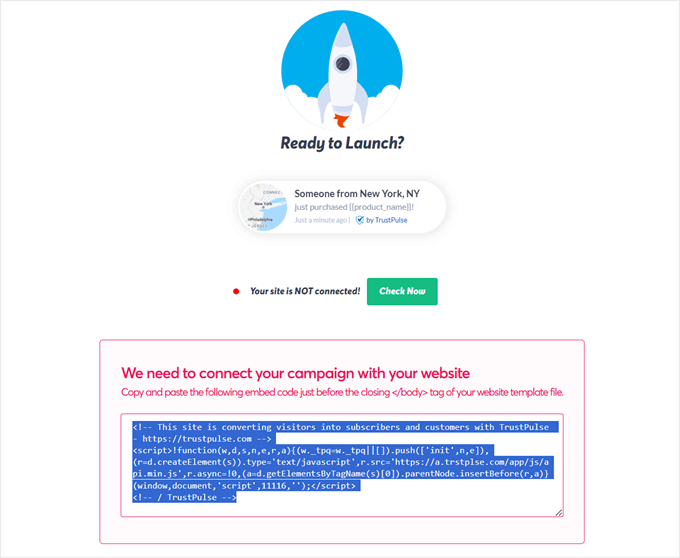
Bunu yapmanın en kolay yolu WPCode gibi bir kod parçacığı eklentisi kullanmaktır. WordPress eklentileri tarafından sunulmayan özel özellikler eklememiz gerektiğinde bu eklentiyi şahsen birçok kez kullandık. Ayrıca, bizi kodla ilgili tonlarca hatadan kurtardı.
Öncelikle, bu WordPress eklentisini web sitenize yüklediğinizden emin olun. Ardından, Code Snippets “ + Snippet Ekle‘ye gidin. ‘Özel Kodunuzu Ekleyin (Yeni Snippet)’ seçeneğinin üzerine gelin ve ‘+ Özel Snippet Ekle’ düğmesine tıklayın.
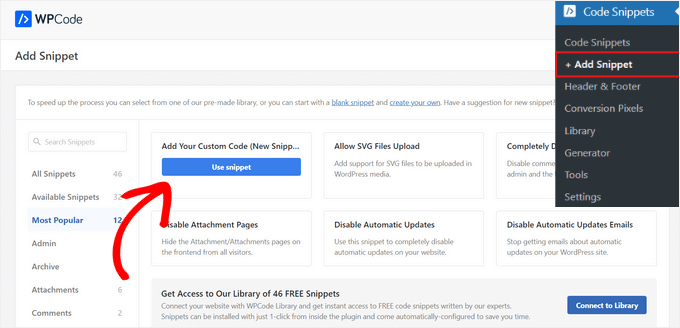
Tamamlandığında, bir kod türü seçmeniz gerekir.
Bunun için ‘HTML Snippet’i seçmeniz yeterlidir.
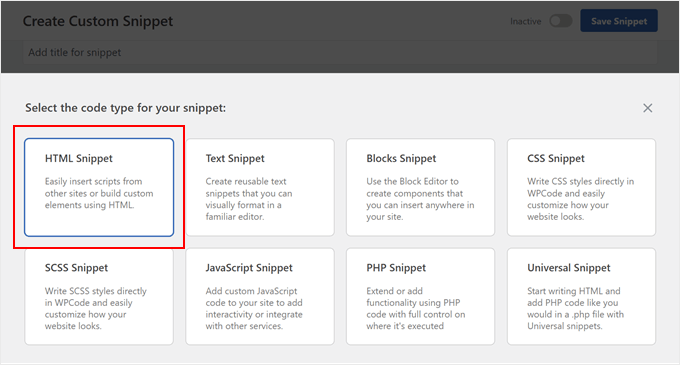
Şimdi kod parçacığınıza bir ad verin. ‘TrustPulse Yerleştirme Kodu’ gibi basit bir şey olabilir.
Ardından, kodu Kod Önizleme kutusuna yapıştırın.
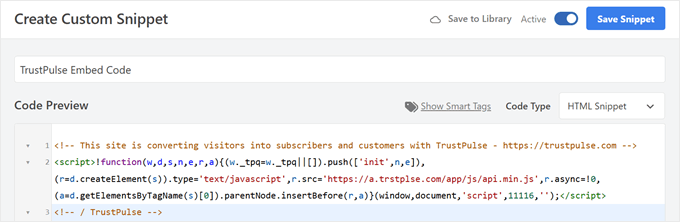
Bunu aradan çıkardıktan sonra, sadece Ekleme bölümüne kaydırın.
Burada, Ekleme Yöntemi için ‘Otomatik Ekle’yi ve Konum için ‘Site Genelinde Altbilgi’yi seçtiğinizden emin olun.
Son olarak, ‘Etkin Değil’ düğmesini ‘Etkin’ olacak şekilde değiştirin ve ‘Snippet’i Kaydet’e tıklayın.
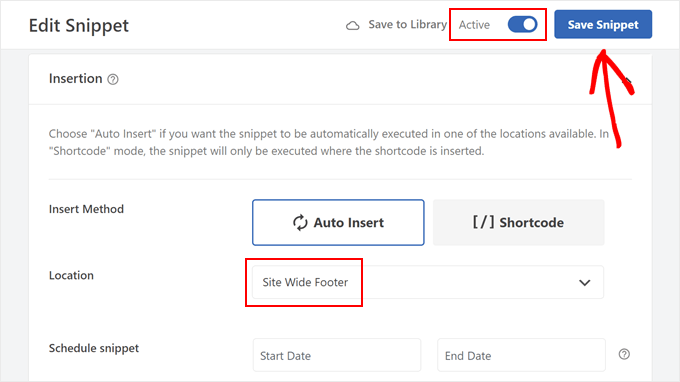
Şimdi tek yapmanız gereken TrustPulse web sitesine geri dönmek ve ‘Şimdi Kontrol Et’ butonuna tıklamak.
Bağlantı başarılı olursa, kampanyayı yayına almak için ‘TrustPulse kampanyanızı başlatın’ düğmesine tıklayabilirsiniz.

Not: Bazen sitenize bağlantının tamamlanması birkaç dakika sürebilir. Sitenizin bağlanıp bağlanmadığını yeşil ‘Şimdi Kontrol Et’ düğmesine tıklayarak test edebilirsiniz.
Tebrikler! Müşterileriniz artık diğer müşteriler mağazanızdan ürün satın aldığında canlı bildirimler görebilir. Kampanyada herhangi bir değişiklik yapmak isterseniz istediğiniz zaman geri dönebilir ve ayarları değiştirebilirsiniz.
Bonus: WooCommerce Mağazanız için Kupon Oluşturun
Canlı satış bildirimleri dışında, mağazanızdaki satışları artırmanın bir başka yolu da indirim kuponları sunmaktır. Bu, envanterinizi temizlemenize, tekrar satın alımları teşvik etmenize ve yeni müşteriler çekmenize olanak tanıyacaktır.
BOGO (Bir Alan Bir Alır) kuponları, URL kuponları, zamanlanmış kuponlar, hediye kuponları ve daha fazlasını oluşturabilirsiniz.
Bunu yapmak için Advanced Coupons eklentisini kullanmanız gerekir. Sadece birkaç dakika içinde her türlü kuponu, ödülü ve indirimi oluşturmanızı sağlayan en iyi WordPress kupon eklentisidir.
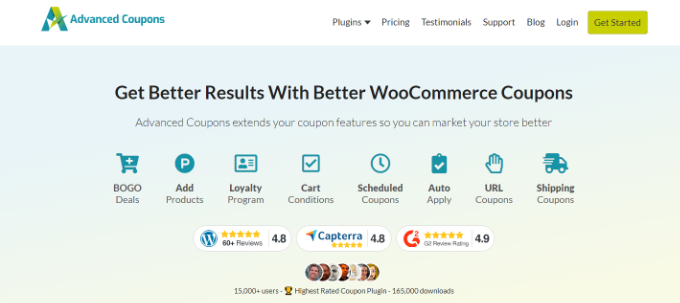
Ayrıca araçla ücretsiz kargo sunabilir, kupon son kullanma tarihi belirleyebilir, kullanım kısıtlamaları ekleyebilir, kupon kodları oluşturabilir ve kupon geçmişini görüntüleyebilirsiniz.
Daha fazla bilgi için WooCommerce’de akıllı kuponların nasıl oluşturulacağına ilişkin eğitimimize bakın.
Video Eğitimi
Bu eğitimin WooCommerce için canlı satış bildirimi oluşturmayı öğrenmenize yardımcı olduğunu umuyoruz. Ayrıca WooCommerce’e nasıl ücretsiz kargo çubuğu ekleyeceğinizi öğrenmek veya mağazanız için en iyi WooCommerce eklentileri uzman seçimimize göz atmak isteyebilirsiniz.
If you liked this article, then please subscribe to our YouTube Channel for WordPress video tutorials. You can also find us on Twitter and Facebook.





Have a question or suggestion? Please leave a comment to start the discussion.